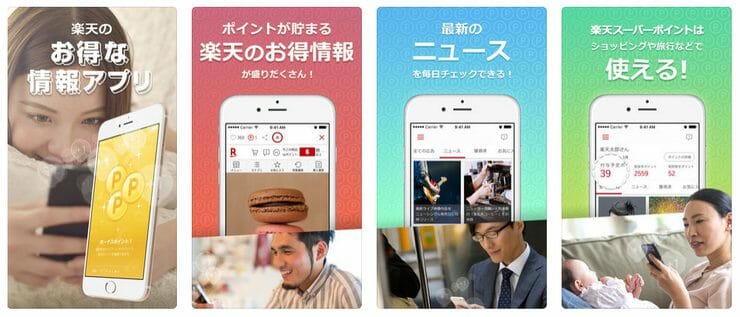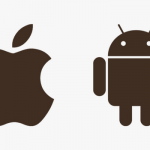「楽天スーパーポイントスクリーン」というスマートフォンのアプリをご存知ですか?
アプリに表示される広告をクリックするだけで、楽天スーパーポイントを毎日4~5ptくらいもらうことができるサービスです。
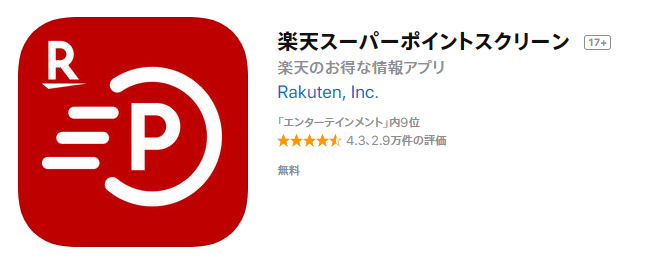
iOS・Androidのアプリで提供されていましたが、2017年11月からはWebブラウザ向けのWeb版も登場しました。アプリと同時に使うことができるので、もらえるポイントも合計で毎日8~10pt程度まで増えています。
Web版はスマホのWebブラウザでのアクセスが対象とされていますが、PCからのアクセスでも問題なく獲得できたりもします(やり方は後ほど)。
アプリ版はiOSでの利用がオススメ
楽天スーパーポイントスクリーンは、タップだけで楽天スーパーポイントをもらえるお得なサービスですが、Androidで利用すると「とにかく広告が邪魔」の一言に尽きます。
iPhoneユーザーは知らないと思いますが、Android版ではロック画面にポイント対象の広告を表示するという違いがあります。これがアプリ名の「スクリーン」の由来なのでしょう。
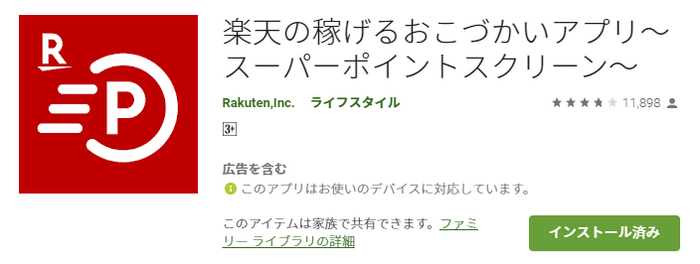
そのiOSにはない待ち受け画面の広告も一定間隔で更新されるので、AndroidアプリはiOSアプリよりもポイント獲得の機会は多いですが、待ち受け画面に広告が出るのは単純に邪魔ですね。
待ち受けに表示する機能をOFFにすると、アプリ自体でポイントを獲得できなくなるため、Androidユーザーは苦痛に耐えるかアンインストールを迫られます。
Android版には、待ち受け画面以外にも「ラッキーコイン」というiOS版にはないサービスがあります。コインを5枚貯めてゲームに挑戦してポイントをもらうものですが、あまり効率のいい貯め方ではありません(ポイントを獲得できる広告と同じものを5回見てゲームに1回挑戦です)。
私はiOS・Androidの2台持ちですが、今ではiOS版だけ利用するようになってしまいました。
Androidしか持っていない人は「アプリは使わない」というのも選択肢で、Web版だけ使うのもアリだと思います。ポイントのためにストレスを感じる必要はないですからね。
iOSアプリ・Androidアプリ・Web版ともに1アカウント(ユーザID)で併用できるので、複数台持ちでAndroid版の煩わしさに耐えられるなら、もらえるポイントを最大化することができます。
Web版はPCのブラウザからも利用できます
楽天スーパーポイントスクリーンのWEB版ですが、実はPCでもポイントを貯められます。
ただし、PCのWebブラウザで単純にWEB版にアクセスするだけでは、画面読込中の状態が続いて何もすることができません。
そのため、PCからのアクセスをスマートフォンでアクセスしているように見せる必要があります。いわゆる「偽装」や「エミュレーション」と呼ばれるUser Agentを変更する方法です。
Internet Explorer・Edge・Firefoxでも同じように可能ですが、ここでは一番簡単なGoogle Chromeでのやり方をご紹介しておきます。誰でもできるように、拡張機能は使いません。
Chromeでスマホからのアクセスに見せる方法
Google Chromeでは、最初からAndroid・iPhone・iPadなどを簡単にエミュレーションできるようになっています。
下記の手順で、ChromeをOS・端末のエミュレーターにしてください。文字だけでは分かりづらいかも知れないので、下に実際の画面も載せています。
- ファンクションキーの「F12」を押してデベロッパーツールを立ち上げます(ウィンドウ右上の「メニュー>その他ツール>デベロッパーツール」でも可)
- デベロッパーツールの左上にある「togglee device toolbar」のアイコンを選択します
- エミュレーションしたいOS・端末を選択してください
実際の画面では下記のように進みます。
まずはF12を押してデベロッパーツールを表示します。
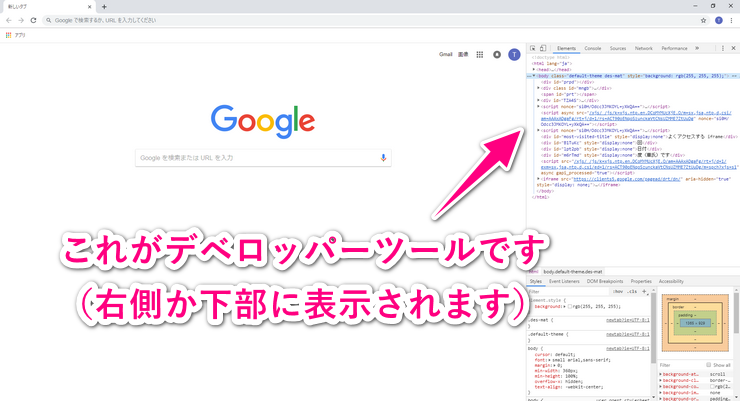
「togglee device toolbar」で表示する端末を切り替えます。
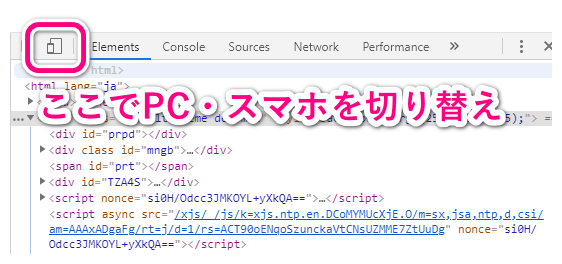
スマホで閲覧している状態になるので、「Responsive」からエミュレーションしたい端末を選択します。
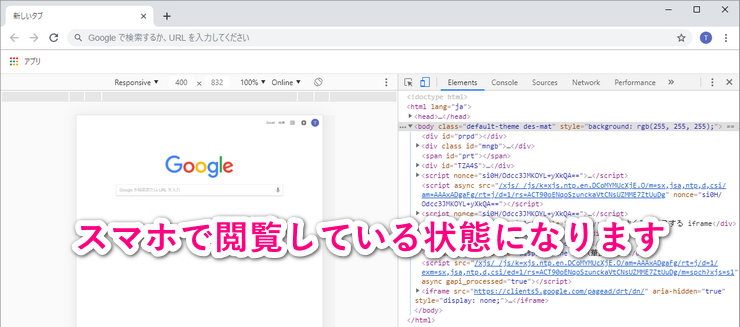
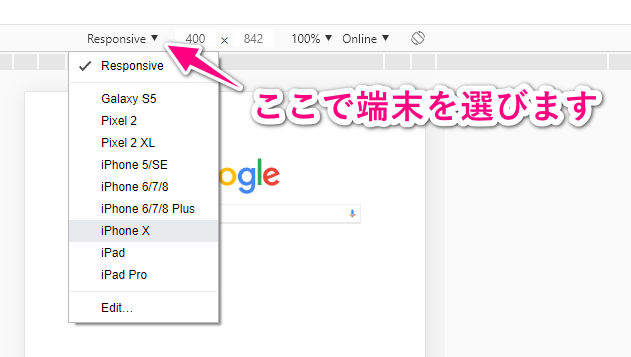
エミュレーションの状態になったら、そのタブのまま下記のページにアクセスしてください(アドレスバーにURLをコピペ)。ちゃんとスマホ版のウェブページが表示されるはずです。
URLは https://web.screen.rakuten.co.jp/app です(下記のリンク先)。
楽天スーパーポイントスクリーンのWEB版をスマートフォンで閲覧している状態になったら、あとはアプリと同じようにポイントを獲得するだけです。
ポイント獲得対象のリンクをクリックして、所定の5秒間だけ閲覧すればポイントを獲得することができます。
ページの表示はバックグラウンドではダメなので、アクティブな状態で5秒間だけ閲覧しましょう。5秒経っても広告ページ上では何も起こらないので、元のページに戻ってポイント獲得ができていることを確認する必要があります。
スマホのWebブラウザで裏技(3D Touch)は使えません
iOS限定ですが、ポイントサイトのようにiOSの3Dタッチを利用したテクニックは通用しません。
3D Touchでリンクをタップしても画像が拡大されるだけで、Webページを閲覧していることにはなりません。きちんとウィンドウがアクティブになっている時間(5秒)を計測しているようですね。
コツコツ貯めるなら一緒にポイントサイトも使いましょう
楽天スーパーポイントを貯める方法としては、「楽天スーパーポイントスクリーン」の他にも「メールdeポイント」や「ラッキーくじ」などのクリックポイントが豊富にありますね。どれもクリックだけで1ptをもらえるチャンスがあり、コツコツ貯めるのが得意な人にはお得なサービスです。
そんなコツコツ系のサービスが得意な人は、ぜひポイントサイトのクリックコンテンツも一緒に回るようにしましょう。もちろん、貯まったポイントは楽天ポイントへの交換も可能です。
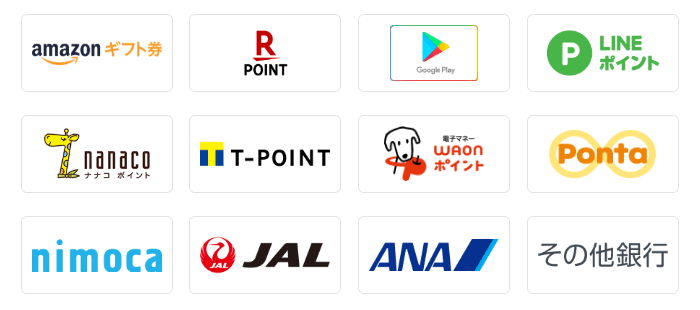
ポイントサイトによっては「楽天スーパーポイントスクリーン」のインストール・初回起動でポイントがもらえます。ぜひ、有効活用してください。
-

ポイントサイトでスマホアプリをDLして稼ぐ際の注意点
続きを見る
もちろん、楽天市場の買い物をするのであれば、ポイントサイト経由にすれば購入金額1%分のポイントも同時にもらえます。これはポイントサイトの得意分野ですね。
-

高い還元率で稼げるオススメのポイントサイト(2025年6月版)
続きを見る
他にも、PCでマウスを使っている人向けになりますが、クリックでポイントをもらえるコンテンツを効率的に回る方法も紹介しています。
「クリックするけどコンテンツは目にしない」という方法で、サービス提供会社からは怒られそうな内容ですが、これを使うのと使わないのでは作業効率に圧倒的な差が出ます。
-

マウスのミドルクリック(ホイールクリック)を便利に使う方法
続きを見る
最後は楽天スーパーポイントスクリーンと関係のない話になってしまいましたが、これらを一つ一つ自分のものにしていけば、お得なサービスを「さらにお得に」使いこなせるようになること間違いありません。
最後まで読んでいただき、ありがとうございました。